Rumah >masalah biasa >Bagaimana untuk membaiki tingkap yang tersekat dalam mod kapal terbang pada Windows 10
Bagaimana untuk membaiki tingkap yang tersekat dalam mod kapal terbang pada Windows 10
- 王林ke hadapan
- 2023-04-13 11:07:091437semak imbas
Jika anda menghidupkan mod kapal terbang (juga dikenali sebagai mod kapal terbang), Bluetooth, Wi-Fi dan sambungan Internet akan dimatikan secara automatik. Oleh itu, anda tidak boleh menggunakan mana-mana aplikasi yang bergantung pada Internet. Walau bagaimanapun, walaupun Mod Pesawat dihidupkan, anda masih boleh menghidupkan pilihan Bluetooth dan Wi-Fi secara manual. Kadangkala, peranti tersekat dalam mod kapal terbang dan anda tidak dapat melakukan operasi yang diperlukan pada peranti tertentu itu. Apabila ini berlaku, orang ramai tidak tahu apa-apa. Tetapi dalam artikel ini, kami mempunyai penyelesaian berbeza yang boleh membantu anda menyelesaikan masalah ini. Cubalah dan lihat jika masalah itu telah diselesaikan. Mari mulakan!
Kaedah 1 – Matikan mod kapal terbang menggunakan Tetapan Windows
Langkah 1 – Gunakan kekunci Windows + I serentak untuk membuka tetingkap Tetapan
Langkah 2 – Klik pada Rangkaian & Internet
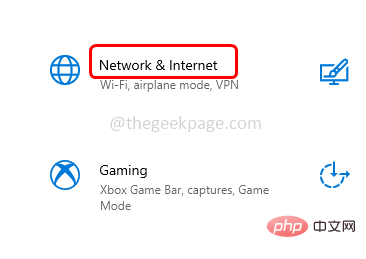
Langkah 3 – Klik kiri pada Mod Pesawat
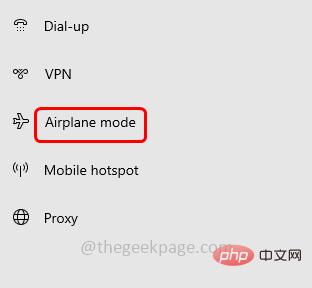
Langkah 4 – Di sebelah kanan , lalu Klik pada bar togol untuk mematikan FlyingMod (biru tidak sepatutnya muncul dalam bar togol)
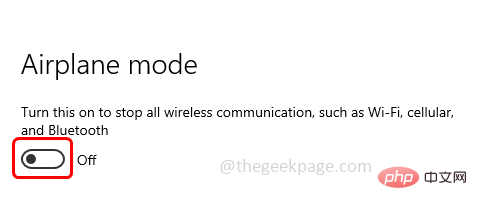
Langkah 5 – Mulakan semula komputer anda dan semak sama ada isu itu telah diselesaikan.
Kaedah 2 – Pastikan Perkhidmatan Pengurusan Radio sedang berjalan
Langkah 1 – Juga gunakan Windows + R kekunci untuk membuka Petua Jalankan
Langkah 2 –Taip services.msc dalam gesaan jalankan, dan kemudian tekan kekunci Enter. Ini akan membuka Perkhidmatan Windows
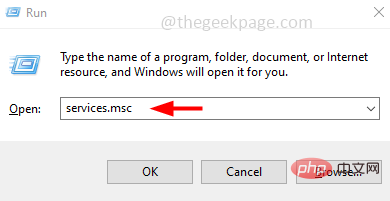
Langkah 3 – Tatal ke bawah dan cari Perkhidmatan Pengurusan Radio
Langkah 4 – Periksa sama ada perkhidmatan pengurusan radio sedang berjalan. Jika tidak, klik kanan pada perkhidmatan
Langkah 5 – klik pada Properties
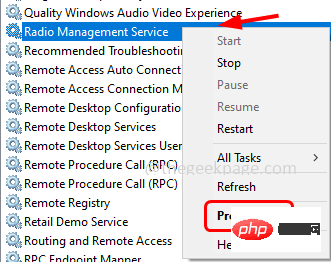
Langkah 6 – Dalam senarai juntai bawah jenis Permulaan, pilih Manual
Langkah 7 – Kemudian klik Mula Butang
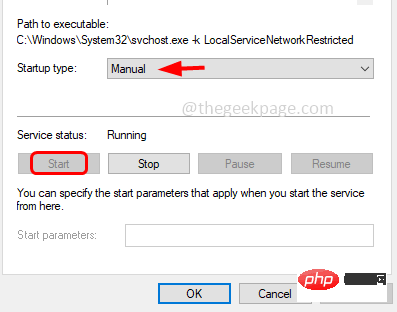
Langkah 8 – Untuk menyimpan perubahan, klik "Guna" dan "OK”
Langkah 9 – Sekali lagi klik kanan pada Perkhidmatan Pengurusan Radio dan klik Mulakan Semula
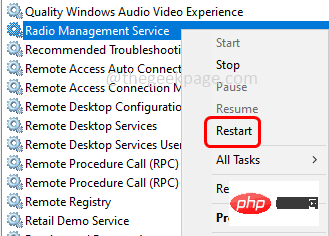
Langkah 10 – Mulakan semula komputer dan semak sama ada masalah telah diselesaikan
Langkah 11 –Jika Pengurusan Radio perkhidmatan sudah berjalan , kemudian klik kanan perkhidmatan
Langkah 12 – klik Properties
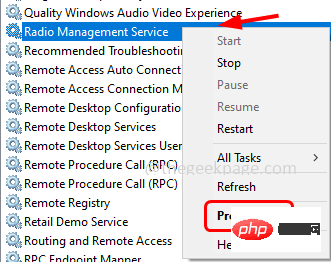
Langkah 13 – Dalam senarai juntai bawah jenis permulaan, pilih “Dilumpuhkan ”
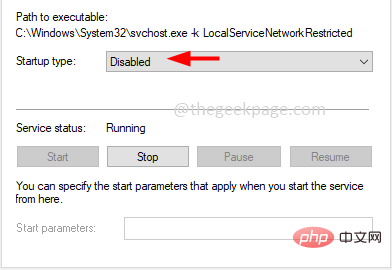
Langkah 14 – Untuk menyimpan perubahan, klik Guna dan OK, kemudian mulakan semula komputer anda
Langkah 15 – Ikut langkah yang dinyatakan dalam [Langkah 4 – Langkah 9] sekali lagi
Sekarang semak sama ada isu itu telah diselesaikan.
Kaedah 3 – Flush DNS Cache
Langkah 1 –Buka arahanpentadbir >Segera. Untuk melakukan ini, taip cmd dalam carian tetingkap dan tahan kekunci Ctrl + Shift, kemudian tekan kekunci Enter
Langkah 2 – Pop timbul Pengesahan muncul, klik Ya
Langkah 3 – Taip arahan berikut dalam command prompt dan tekan Kekunci masukkan
ipconfig /Bagaimana untuk membaiki tingkap yang tersekat dalam mod kapal terbang pada Windows 10
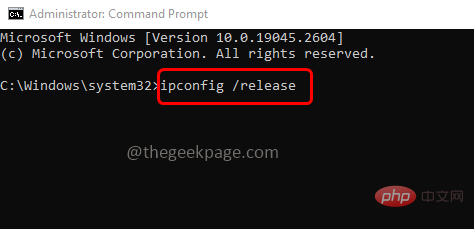
Langkah 4 – Selepas pelaksanaan selesai, salin dan Tampal arahan berikut, atau taipkan ikut arahan pada command prompt dan tekan kekunci Enter
ipconfig /Bagaimana untuk membaiki tingkap yang tersekat dalam mod kapal terbang pada Windows 10
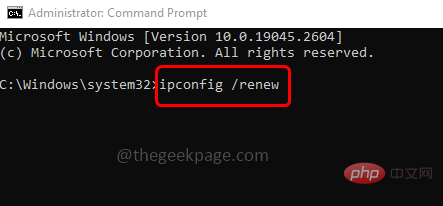
步骤 5 –要完成执行,需要几秒钟。完成后,还有一个命令要执行。键入以下命令,然后按回车键
ipconfig /Bagaimana untuk membaiki tingkap yang tersekat dalam mod kapal terbang pada Windows 10
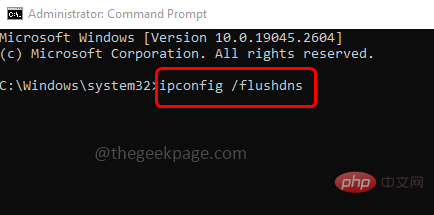
步骤 6 –等待执行过程完成。现在重新启动计算机并检查问题是否已解决。
方法 4 – 运行网络适配器疑难解答
步骤 1 –一起使用Windows + I键打开窗口设置
步骤 2 –点击更新和安全
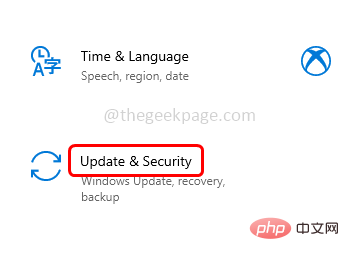
第 3 步 –在打开的窗口中,单击左侧的故障排除
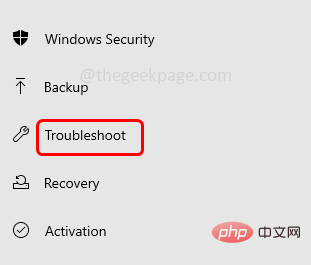
第 4 步 –在右侧,点击其他疑难解答
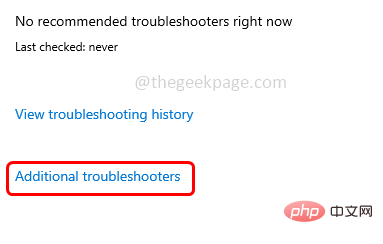
步骤 5 –向下滚动并找到网络适配器
步骤 6 –单击运行疑难解答
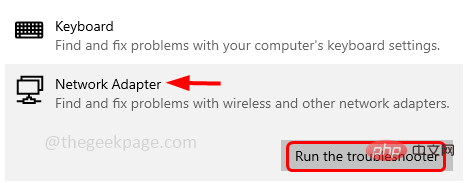
步骤 7 –它将开始检测是否有任何问题,按照屏幕上的说明完成故障排除过程
步骤 8 –如果建议任何修复程序,请应用它们,然后重新启动计算机。检查问题是否已解决。
方法 5 – 使用注册表编辑器禁用飞行模式
步骤 1 –同时使用 Windows + R 键打开运行提示
步骤 2 –在运行提示符中键入注册表编辑器并按回车键
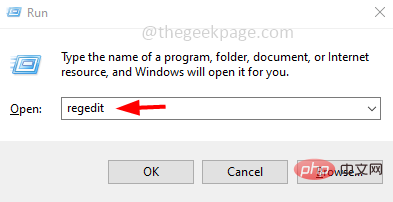
第 3 步 –用户帐户控制窗口将打开,单击是。这将打开注册表编辑器窗口
第 4 步 –导航到注册表中的以下路径
HKEY_LOCAL_MACHINE\System\CurrentControlSet\Control\Class
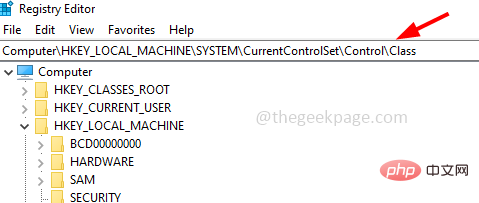
步骤5 –右键单击该类,然后单击查找
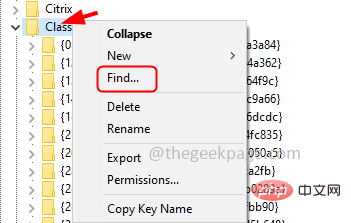
步骤 6 –在查找对话框中,键入无线电启用并单击查找下一个按钮
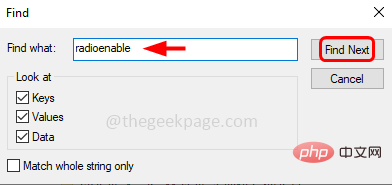
步骤 7 –注册表将找到无线电启用密钥并将您指向那里
步骤 8 –在右侧,右键单击RadioEnable,然后从出现的列表中单击修改
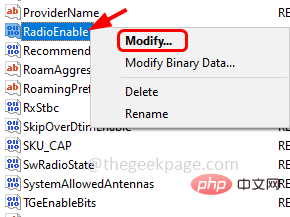
步骤 9 –在值数据字段中,将值指定为 1,然后单击确定。这将禁用飞行模式
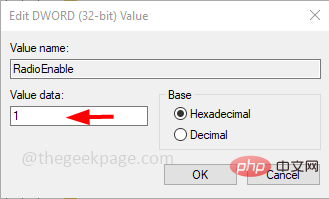
步骤10 –重新启动系统,然后检查问题是否已解决。
方法6 –检查是否有任何可用的Windows更新
步骤 1 –一起使用Windows + I键打开窗口设置
步骤 2 –点击更新和安全
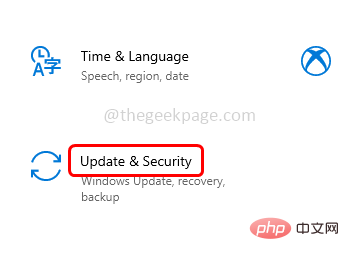
第 3 步 –在 Windows 更新页面中,单击“检查更新”按钮
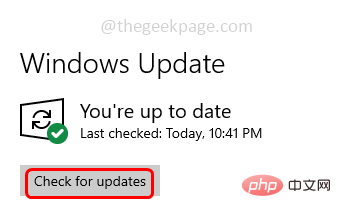
第 4 步 –如果有任何可用更新,它将安装。如果没有更新,则会显示您是最新的
步骤5 –重新启动计算机并检查要解决的问题。
方法 7 – 执行网络重置
步骤 1 –同时使用Windows + I键打开窗口设置
步骤 2 –点击网络和互联网
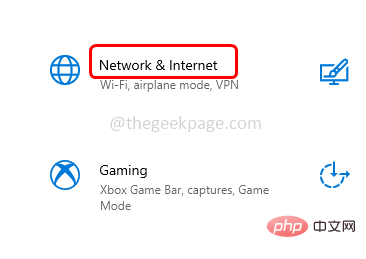
第 3 步 –状态窗口将打开,在右侧向下滚动,然后在高级网络设置下单击网络重置
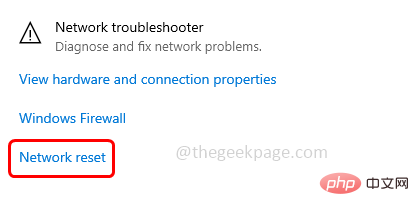
Langkah 4 – Klik butang Set Semula Sekarang
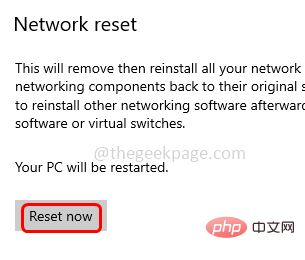
Langkah 5 – Klik Ya dalam tetingkap timbul pengesahan dan ia akan menetapkan semula rangkaian
Langkah 6 – Mulakan semula komputer anda dan semak masalah Ada telah diselesaikan?
Atas ialah kandungan terperinci Bagaimana untuk membaiki tingkap yang tersekat dalam mod kapal terbang pada Windows 10. Untuk maklumat lanjut, sila ikut artikel berkaitan lain di laman web China PHP!

